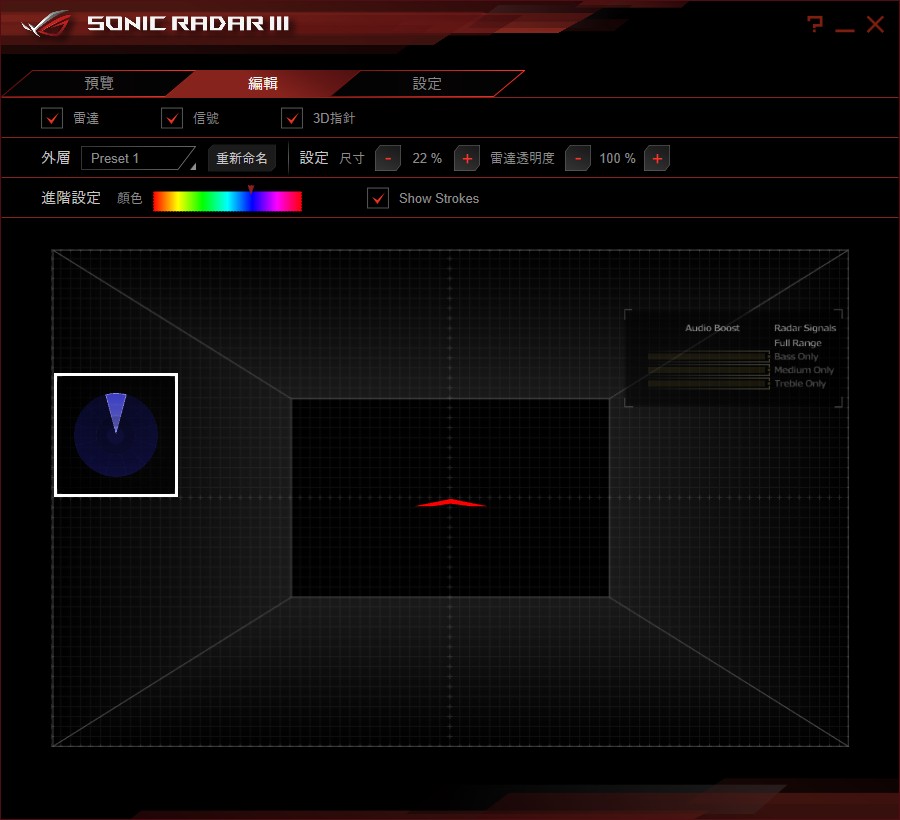ASUS ROG MAXIMUS IX FORMULA 主機板開箱測試 / 水冷改裝 炫彩AURA
ROG 不僅在硬體效能上永不妥協,更在使用者體驗上持續創新,ROG 提供相當多的免費應用,像是 AI Suite:可用來管理主機板 TPU、EPU、Fan Xpert…等管理工具、GameFirst IV:網路優化軟體,可自動依據應用類型來排序優先權,並利用 LAN + Wi-Fi 來保證遊戲連線品質、Sonic Studio 與 Sonic Radar 則是用來控制主機板音效,以及將遊戲音效對應至方為雷達上的超強硬用;除此之外,更提供 RAMCache、RAMDisk 等免費軟體,讓用戶享受將 64GB 的記憶體,中的一小塊挪做快取與磁碟的應用程式;而 Keybot 則是可以讓一般薄膜鍵盤,具備巨集、指令設定等高階應用;而此次更推出新的 CloneDrive,可讓用戶進行硬碟複製,或者將硬碟資料轉存成映象檔。
AURA Sync
如今華碩旗下具備 AURA RGB 燈效的產品已相當多,像是 ROG Claymore 機械式鍵盤、ROG Spatha 電競滑鼠,以及 STRIX 顯示卡與 ROG、STRIX 主機板等產品;若,各個產品獨自亮燈,那充其量就是台電子花車而已,因此華碩將其整合,讓主機板統一燈號,達到各個裝置同步燈光效果。
ROG 主機板提供了 AURA Sync 軟體,除了可用來控制主機板各部位燈光之外,也能統領顯示卡、鍵盤、滑鼠等周邊,達到燈效同步,昇華燈光裝飾作用;軟體提供了 9 種燈光效果:靜態、呼吸、色彩循環、彩虹循環、彩虹彗星、 閃滅、Strobing、CPU 溫度與音效等模式。
操控上,用戶可選擇主機板的各個部位,以及是否同步其它周邊,而在效果設定中則會有色彩圈,讓玩家可自行調整燈光顏色,設定好之後按下 Apply 即可,若使用預設則是使用色彩循環模式。
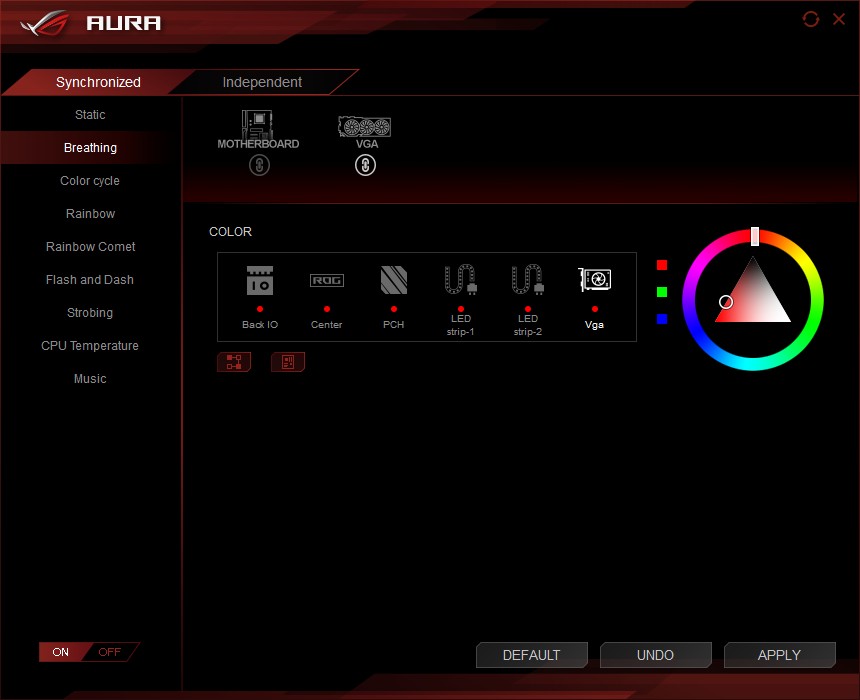
↑ AURA Sync 軟體可同步各式各樣具備 AURA 燈光的裝置,達到統一燈光的效果。

↑ 實際組裝時,可以透過 AURA Sync 來控制各零組件的燈光,圖中是將機殼的燈條,調整為白光,而主機板與顯示卡則改為紅光。
AI Suite 3 – Fan Xpert 4
AI Suite 集成 ROG TPU、EPU、DIGI+ 電源控制,以及風扇控制 Fan Xpert 4,讓玩家可以透過這套軟體來控制、微調電腦設定;而新版本的 Fan Xpert 4 當中,可以允許用戶選擇不同的測溫點,像是 PCH、T_Sensor、WATER_In、GPU 等測溫點,而風扇則會依據選擇的至多三個測溫點,取當中最高溫自動調節風扇轉速;舉個例來說,裝機時在顯卡旁邊多加一顆風扇,並透過 Fan Xpert 4 設定,將該風扇的測溫點設定為 GPU,並依據不同 GPU 溫度曲線來控制風扇轉速,如此一來就能讓風扇控制更有效。
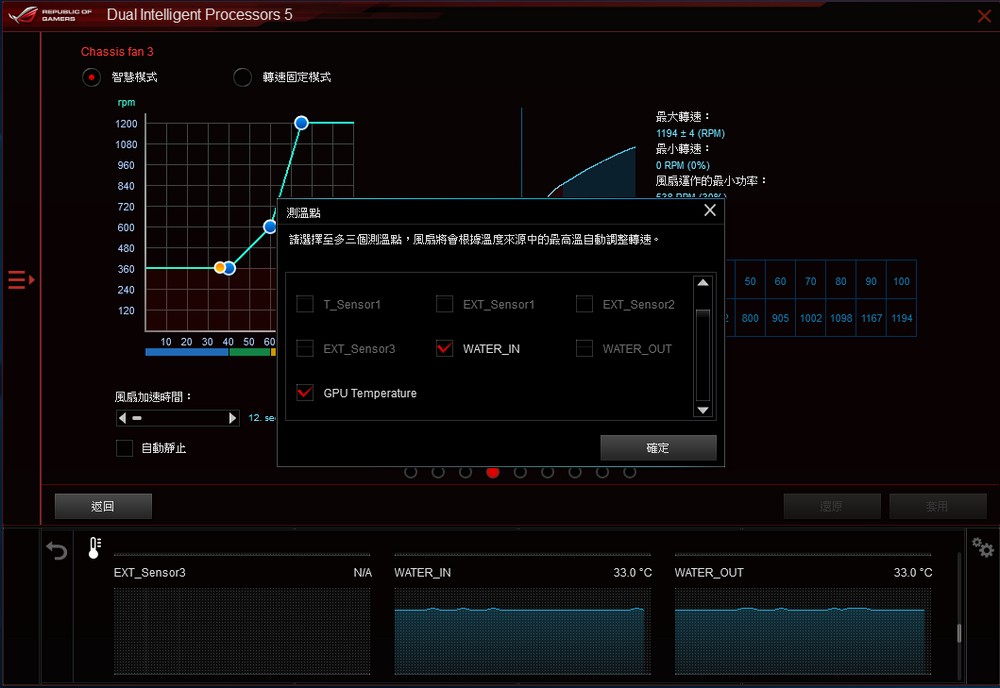
↑ 設定風扇轉速時,可以選擇不同的測溫點,讓風扇轉速控制達到更好的效果。
GameFirst IV
為了提升玩家進行遊戲時的網路順暢到,華碩採用自行開發的 GameFirst IV 網路優化軟體。GameFirst IV 基本上無須任何操作,預設採智慧模式運作,會依據應用優先權來調整封包,以達到順暢網路遊戲體驗,而在新版本中更可結合 Wi-Fi,將瀏覽器、Line 等應用設定為使用 Wi-Fi 頻寬,而遊戲或者影片串流,則可繼續使用乙太網路來連線。
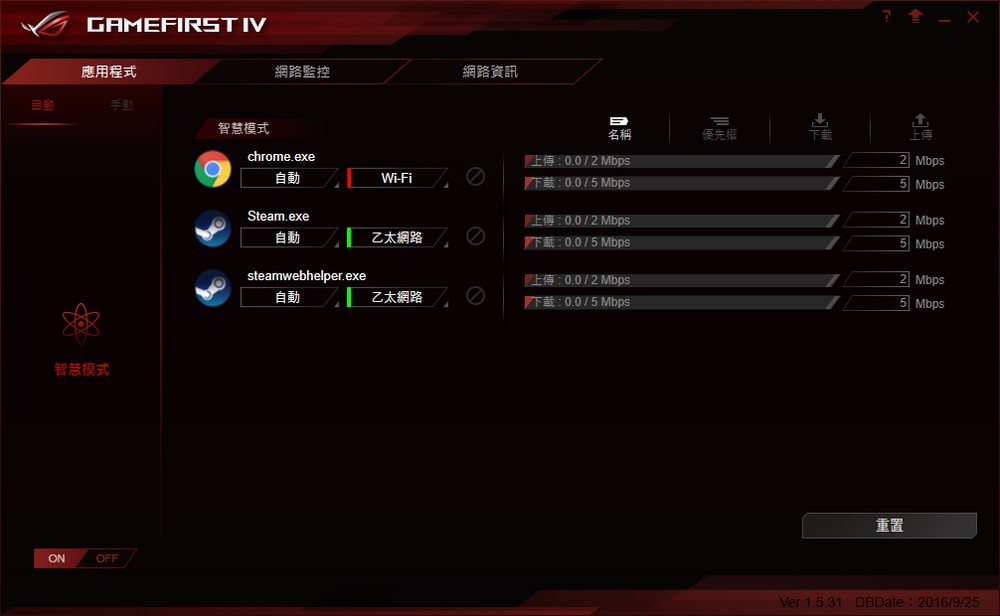
↑ GameFirst IV 會依據內建的優先權,來優化網路封包,讓遊戲順暢運行降低延遲。
Sonic Studio III & Sonic Radar III
新一代的 Sonic Studio III 軟體,除了可透過等化器與情境來強化音效之外,更強的是能夠依據不同應用,來指定音效輸出的路徑,例如:用電腦觀看電影時,可以直接透過 HDMI 輸出影音訊號給擴大機,而擴大機再分別將音訊出給音響、影像輸出給電視使用;而當在遊戲時,也可以自動將遊戲音訊,輸出給電競耳機,讓玩家無須手動切換,一切音效管理通通交給 Sonic Studio III 即可。
使用上,Sonic Studio III 會自動偵測應用程式,接著在高級設定當中,將 DEVICE ROUTING 給開啟之後,就能依據不同應用來選擇輸出裝置,設定好之後音效就會依據設定的裝置來輸出,不用在手動切換 Windows 播放裝置的設定;且可以依據不同應用來設定音效與等化器,且可將設定備份與儲存。
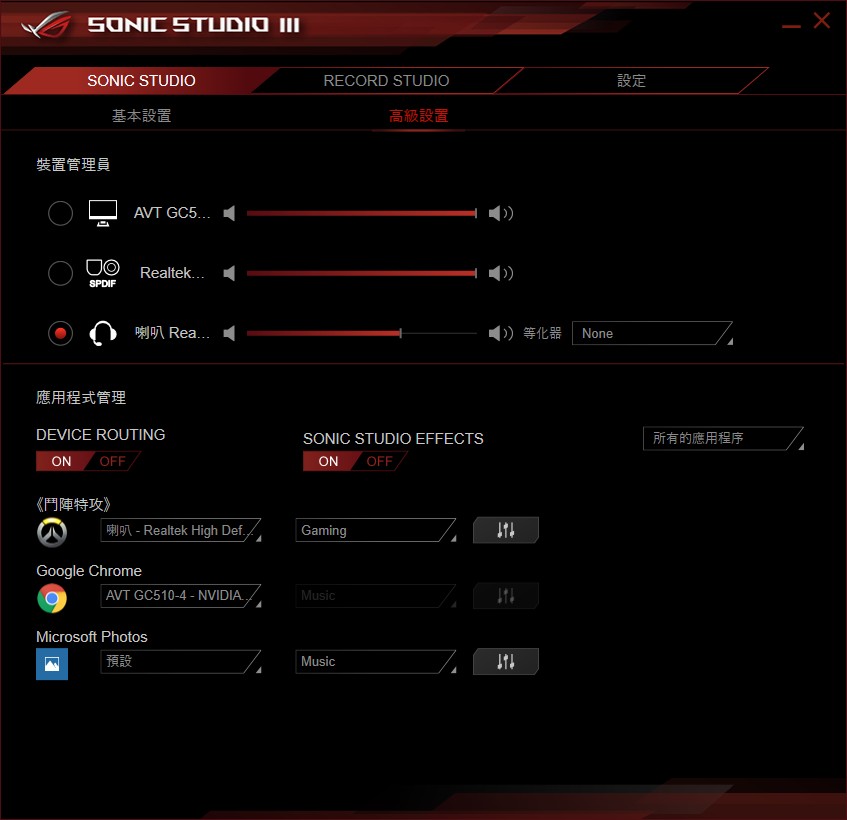
↑ 高級設置中可以依據應用來選擇不同的音效輸出裝置,對於擁有影音劇院的玩家來說,這功能真的相當便利。
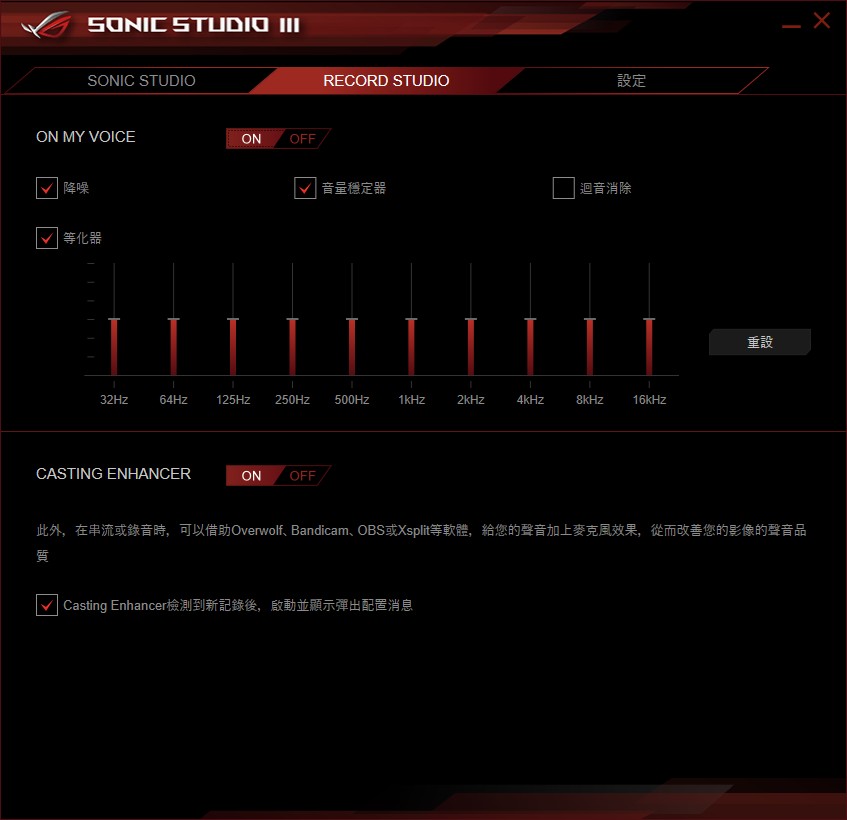
↑ 錄製音訊方面,也可以透過 Sonic Studio III 來強化錄製的聲音效果。
Sonic Radar III 則是分析遊戲音訊,並透過雷達顯示,將聲音的方位指示出來,對於需要聽音辨位的遊戲,這功能對於初學者可以說是相當強大,新版本的 Sonic Radar III 提供了雷達、3D 指針與信號顯示器,讓玩家可以看見聲音方位;Sonic Radar III 在《鬥陣特攻》遊戲當中也相當有效,不論敵友只要聲音有任何風吹草動,都會顯示在雷達上,而在軟體的編輯頁面當中,也能設定圖像的透明度與位置,喜愛射擊遊戲的玩家,但又是聽力苦手的玩家,可以試著用這套軟體來試試。
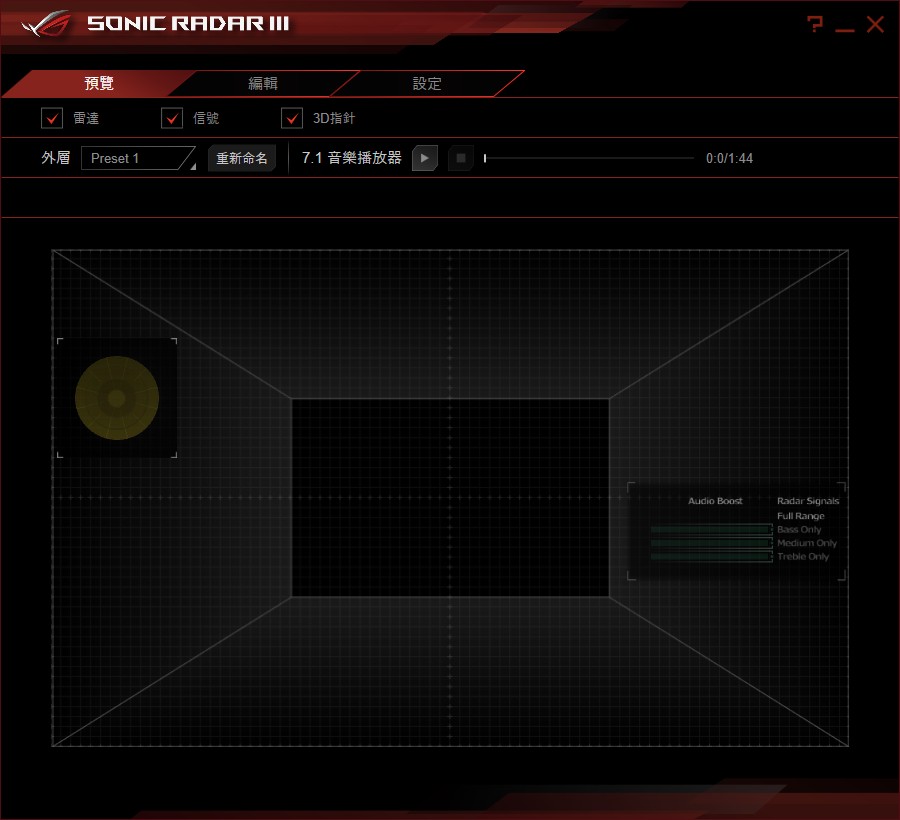
↑ Sonic Radar III 預覽畫面,可以選擇外層顏色與使用 7.1 音樂播放器來測試。
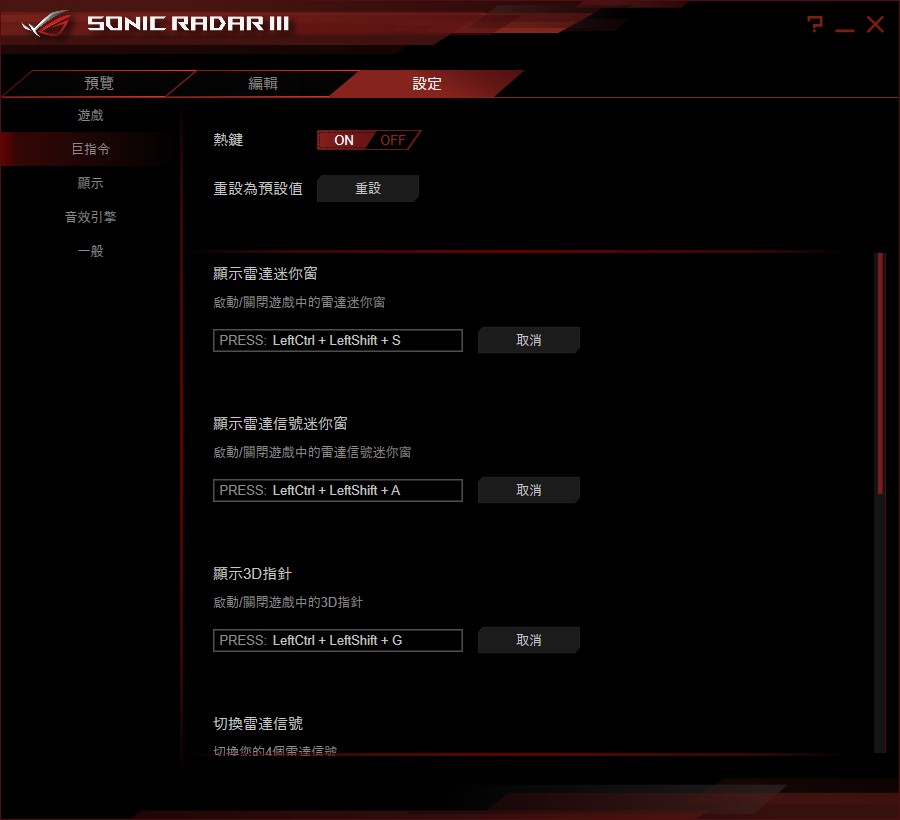
↑ 設定頁面當中,可以預先載入遊戲,往後開啟遊戲就會自動顯示,當然也可以透過快捷鍵來控制。
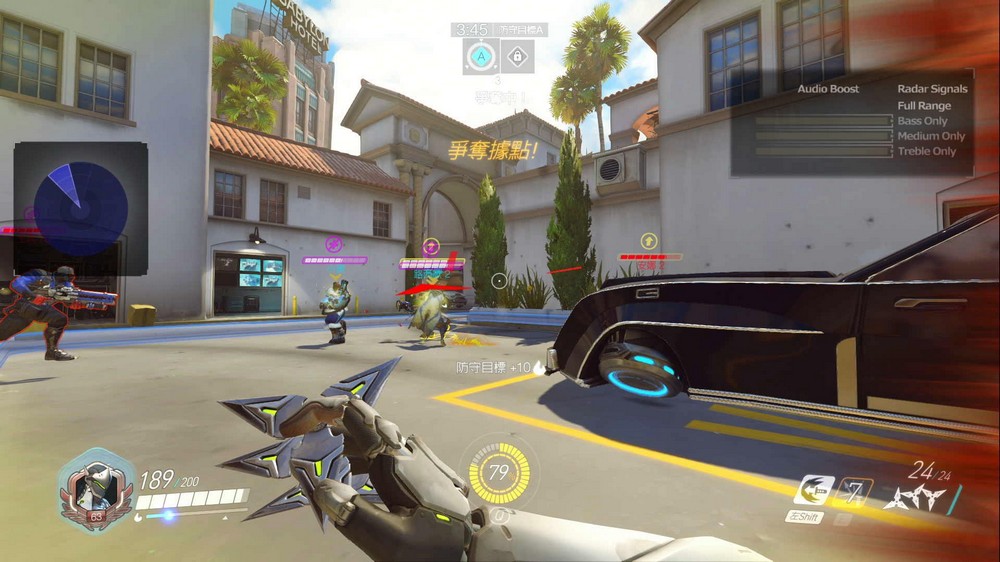
↑ 實際遊戲效果,雷達會顯示出發出聲音的方位,讓玩家更快瞭解戰場現況。
CloneDrive
可以讓玩家複製或對拷 HDD 和 SSD,若各位發現硬碟最近出現噪音、不穩定,或透過軟體檢查時發現問題時,就能透過 CloneDrive 對應跌進行 1:1 複製;或當各位想將系統升級成更大容量的 SSD 時,完全不需要重新安裝系統,即可透過 CloneDrive 來進行複製,除複製之外也能將硬碟的資料,轉存成映象檔來保存。
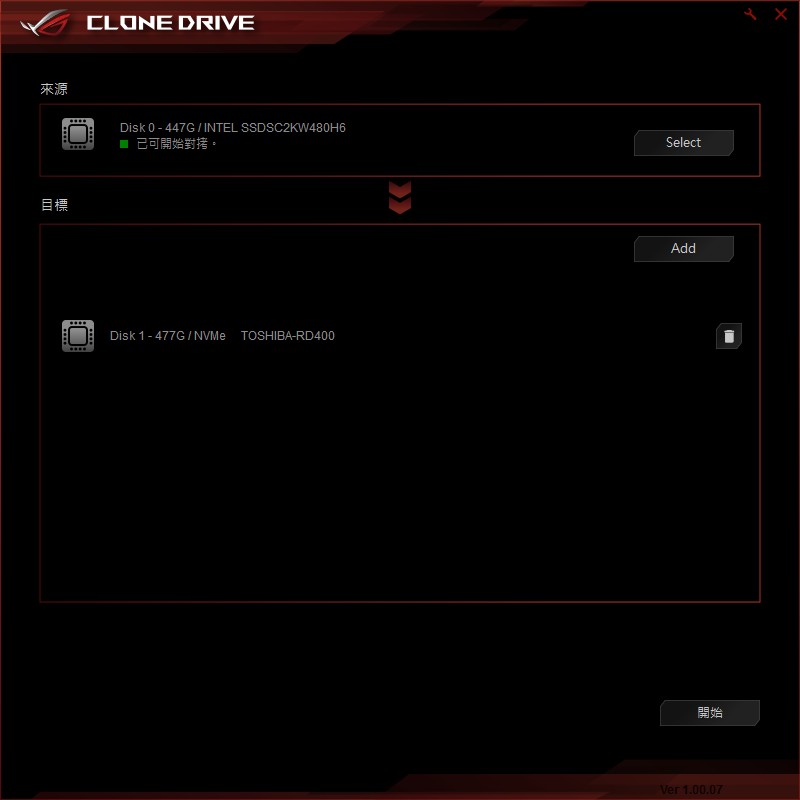
↑ 使用時,只要選擇好來源磁碟,以及目的磁碟之後,就能開始對拷,操作相當簡便。
RAMCache II
此軟體,可以對電腦中的主要磁碟,進行記憶體快取,換句話說就是將一小部分的記憶體,當作磁碟的前級緩衝區,如此一來就能加速磁碟的讀/寫速度;而操作上,只需選擇預加速的硬碟,以及設定快取記憶體容量,容量多寡與各位系統記憶體有關,設定個 1GB 就已相當夠用。
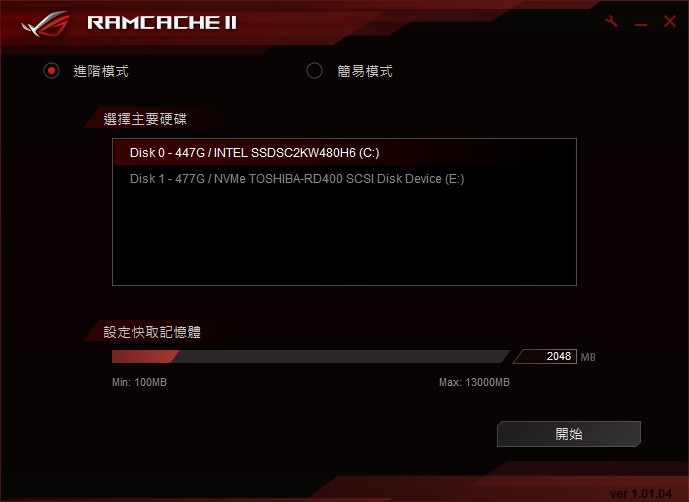
↑ RAMCache II,指定硬碟後選擇容量即可,操作相當簡單。
RAMDisk
這套則是將記憶體當作磁碟來使用,也就是說將一部份記憶體,挪用成一顆高速磁碟,當然因為記憶體一旦斷電,內部的資料就會遺失,因此軟體會在開關機時自動儲存與載入,雖然 RAMDisk 有著非常高的效能表現,但不適合用作資料暫存,但可以用來當作程式的暫存磁區使用。
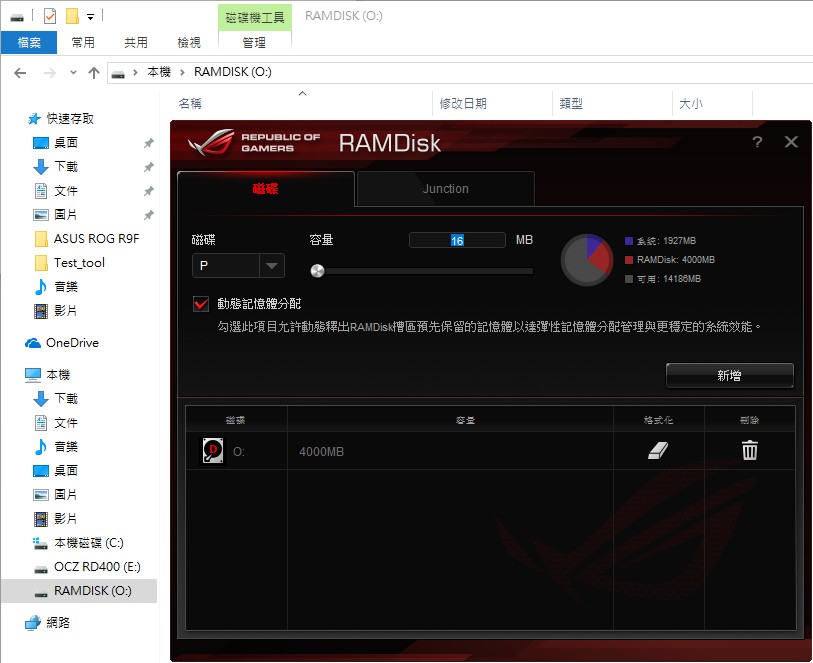
↑ 設定好 RAMDisk 之後,在我的電腦當中就會看到新增的記憶體磁碟。
Keybot II
可以讓一把幾百塊的薄膜鍵盤,具備高階電競鍵盤的巨集功能,只要將鍵盤連接在主機板後方指定的 Keybot USB 埠上,透過主機板內建的 ROG Keybot 晶片,即可重新定義 F1~F10 按鍵,不僅可指派巨集、字串輸入、功能鍵與程式捷徑等功能,提高玩家指令輸出頻率。
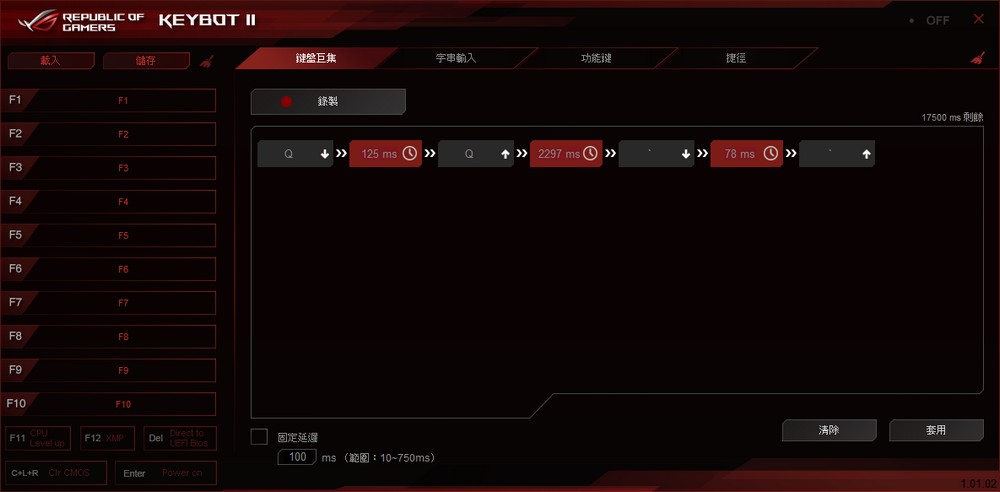
↑ Keybot II 設定頁面,設定時先選擇 F1~F10 的按鍵,接著在指定自定義的指令即可。